Bayangkan kalau Anda punya dokumen yang berisi gambar di tengah-tengah dokumen. Lalu, untuk membuat dokumen lebih rapi, Anda harus memotong gambar tersebut.
Untuk memotong gambar di Microsoft Word, ada dua cara. Kita bisa mengambil gambar dari dokumen lalu mengeditnya dengan aplikasi pengedit gambar atau dengan cara edit langsung dari Microsoft Word.
Misalnya Anda hanya membutuhkan tampilan standar toolbar saja, dari hasil print screen yang sudah Anda lakukan. Proses pemorongan (crop) dapat dilakukan dengan langkah sebagaii berikut.
- Paste hasil print screen Anda.
- Klik gambar yang dimaksud.
- Secara default, begitu gambar Anda klik gambar hasil print screen tersebut, toolbar Picture akan aktif.
- Klik pada ikon Crop di sebelah kiri ikon Line style.
- Klik, lalu tarik sudut atau pada kotak putih kecil pada gambar yang dimaksud.
- Tentukan ukuran gambar sesuai yang Anda inginkan.

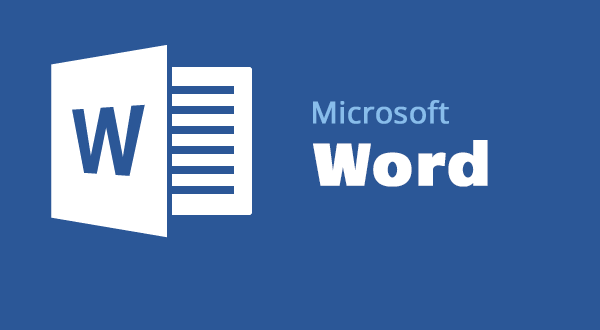
saya pakai Microsoft word 2016 kok gak bisa crop bebas ya… yang kepotong bisanya bagian kanan saja
thx broooo